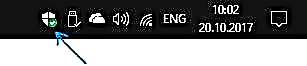Во безбедносниот центар на Windows 10 Fall Creators Update се појави нова корисна функција - контролиран пристап до папки, дизајниран да помогне во борбата против многу вообичаените вируси за криптирање неодамна (подетално: вашите датотеки се шифрирани - што треба да направам?).
Овој туторијал за почетници детали како да го конфигурирате контролираниот пристап до папките во Виндоус 10 и накратко како работи и какви промени ги блокира.
Суштината на контролираниот пристап до папките во најновото ажурирање на Windows 10 е да ги блокирате несаканите промени на датотеките во папките на системот на документи и папките што ги изберете. Т.е. ако некоја сомнителна програма (условно, вирус за криптирање) се обиде да ги модификува датотеките во оваа папка, оваа акција ќе биде блокирана, што, теоретски, треба да помогне да се избегне губење на важни податоци.
Конфигурирајте контролиран пристап до папките
Функцијата е конфигурирана во Центарот за безбедност на бранителот Виндоус 10 како што следи.
- Отворете го Центарот за безбедност на бранителот (кликнете со десното копче на иконата во областа за известување или Start - Settings - Update and Security - Windows Defender - Open Security Center).
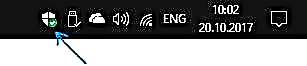
- Во Центарот за безбедност, отворете „Заштита од вируси и закани“ и потоа кликнете на „Поставки за заштита од вируси и други закани“.
- Вклучете ја опцијата Контролиран пристап до папката.

Готово, заштитата е вклучена. Сега, во случај на обид на вирусот ransomware да ги криптира вашите податоци или ако има други промени во датотеките што не се одобрени од системот, ќе добиете известување дека „Незаконски измени се блокирани“, како на екранот подолу.

Стандардно, системските папки на корисничките документи се заштитени, но ако сакате, можете да отидете на "Заштитени папки" - "Додајте заштитена папка" и да наведете која било друга папка или цел диск што треба да биде заштитен од неовластени промени. Забелешка: Јас не препорачувам да ја додадам целата системска партиција на дискот, во теорија ова може да предизвика проблеми во програмите.

Исто така, по овозможување на контролиран пристап до папките, се појавува опцијата "Дозволете апликацијата да работи преку контролиран пристап до папките", овозможувајќи ви да додадете програми во списокот што можат да ја променат содржината на заштитените папки.

Не треба да брзате да додавате канцелариски апликации и сличен софтвер: повеќето познати програми со добра репутација (од гледна точка на Windows 10) автоматски имаат пристап до наведените папки, и само ако забележите дека некоја апликација што ви треба е блокирана (во исто време сигурни дека не претставува закана), вреди да се додаде во исклучоците на контролиран пристап до папките.
Во исто време, "чудните" активности на доверливи програми се блокирани (успеав да добијам известување за блокирање на неважечки промени со обид да го уредим документот од командната линија).
Во принцип, мислам дека функцијата е корисна, но, дури и не поврзана со развојот на малициозен софтвер, гледам едноставни начини да се заобиколи блокирањето што писателите на вируси не можат да помогнат да забележат и да не се применуваат. Значи, идеално, ransomware може да фати вируси дури и пред да се обидат да дојдат на работа: за среќа, повеќето добри антивируси (видете Најдобри бесплатни антивируси) го прават ова релативно добро (ако не и да зборуваат за случаи како WannaCry).